本文主要是介绍PHP-HBuilderX+PHPStudy环境配置,希望对大家解决编程问题提供一定的参考价值,需要的开发者们随着小编来一起学习吧!
文章目录
- 一、 官网
- 二、PHPStudy设置
- 三、HBuilderX设置
- [1]. 导入项目
- [2]. 创建脚本
- [3]. php插件安装(非必须)
- [4]. 配置
- [5]. 运行脚本
- 四、常见问题
- [1]. 乱码
- [2]. 内置浏览器出错
- [3]. 未开启Apache服务
- [4]. 未能识别php语法
- [5]. 自带浏览器多出www目录
一、 官网
phpstudy官网
HBuilderX官网
二、PHPStudy设置
下载完毕后,启动
Apache服务即可。(如果没有开启时,php脚本没法执行)
如果你需要使用文件传输服务时,打开FTP服务
需要使用数据库时,打开MySQL服务

下载
phpstudy时不能含有中文名称,对应的网页可以放置在phpstudy_pro/WWW下

三、HBuilderX设置
[1]. 导入项目
打开
HBuilderX后,按顺序点击文件、导入、从本地目录导入

选择
PHPStudy的WWW目录

导入完毕后,我们就能在这个项目中创建php代码了
error是安装PHPStudy时自带的文件夹,里面存储的是错误页面源码。
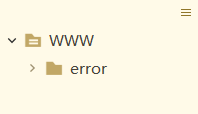
[2]. 创建脚本
然后创建一个
php脚本来进行测试
鼠标左键选中项目名WWW,依次选择新建、自定义文件


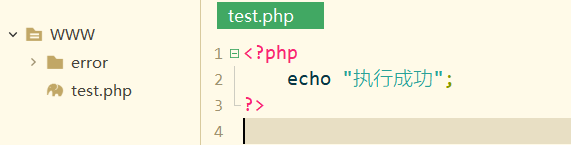
在右下角可以设置文件的类型,设置后可以帮助我们更好地写代码。
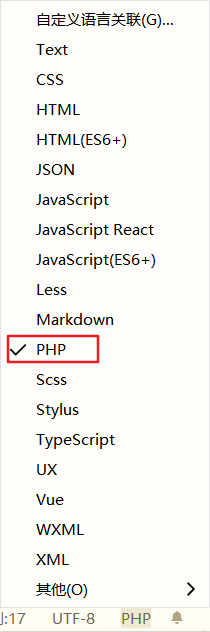
[3]. php插件安装(非必须)
如果没有安装插件时,会有一条提示,如果需要获取更多的语法提示可以安装插件。
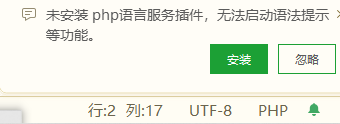
先进入插件市场


搜索
php,选择你所需要的插件点击下载

可以使用两种方式进行下载,
使用HBuilderX导入插件的方式会更方便些
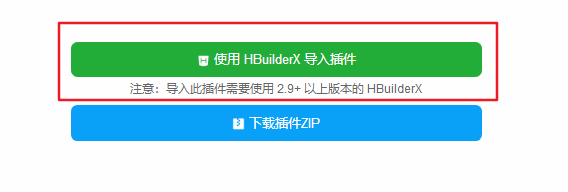
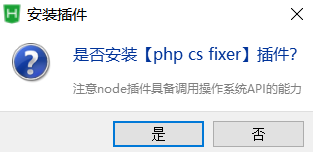

[4]. 配置
完成以上的步骤后,执行php脚本是没有效果的,得进行IP和端口的配置才行。
点击菜单栏的运行、运行到浏览器、配置web服务器

IP填写成
http://127.0.0.1即可,端口填1~65535,注意不要和已开放的端口重复。

[5]. 运行脚本
先选中一个php脚本,再点击
运行、运行到内置浏览器
如果没有安装内置浏览器时,会提示安装下载。

如果配置没有错误的话,会在右侧显示
php脚本的效果。
访问的URL是http://127.0.0.1/test.php
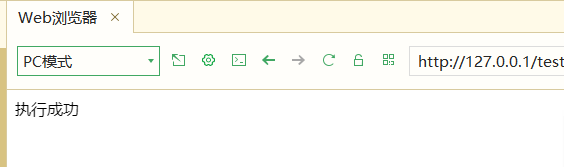
测试一下能否访问正常的
html页面

四、常见问题
[1]. 乱码
出现乱码的时候,就是编码方式的问题了
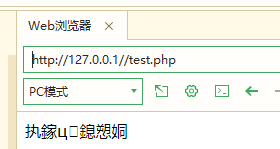

转换完毕后,脚本内的中文会变成乱码,需要将其重新改成正确的内容
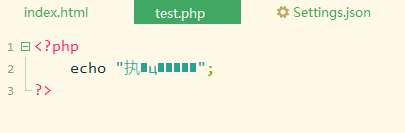
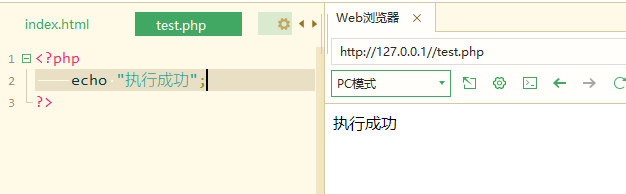
[2]. 内置浏览器出错
如果内置浏览器出现问题,也可以通过其他的浏览器如
谷歌Chrome浏览器、360浏览器、Firefox火狐浏览器来访问页面。
页面地址:http://127.0.0.1/test.php

[3]. 未开启Apache服务
如果出现无法加载URL的问题,就说明没开启
apache服务


开启
apache服务后需要等待几秒才能正常访问

[4]. 未能识别php语法
输入代码的时候没有提示php的函数或关键字
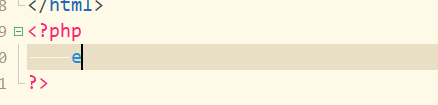
安装php代码块插件即可解决


[5]. 自带浏览器多出www目录
这个问题我自己试的时候没有出现,假设你的php文件的路径在
C:\phpstudy\WWW\test.php
那么正常访问的时候是需要输入http://127.0.0.1/test.php或http://localhost/test.php
记得不要新建,直接从本地导入WWW目录或打开目录,之后再自己创建文件夹
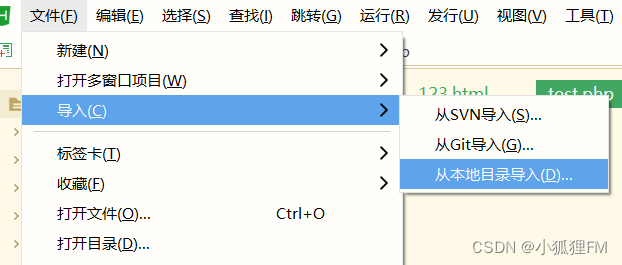
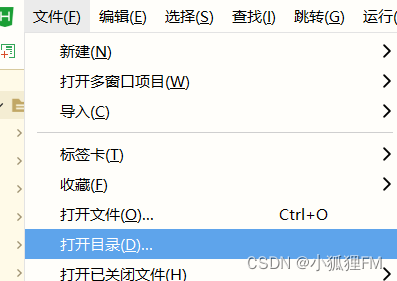
可以将
HbuilderX看成一个文本编辑器,不使用这个软件同样可以执行脚本
如果出现这个问题,就在自己常用的浏览器中访问http://127.0.0.1/test.php,或在内置浏览器访问时把多出的www目录删除即可。
这篇关于PHP-HBuilderX+PHPStudy环境配置的文章就介绍到这儿,希望我们推荐的文章对编程师们有所帮助!






